Πώς να δημιουργήσετε ένα PDF πολλών σελίδων στο Photoshop
Είτε δημιουργείτε ένα infographic, ένα ενημερωτικό ηλεκτρονικό αρχείο βοήθειας ή οποιονδήποτε άλλο τύπο εγγράφου PDF , είναι χρήσιμο να γνωρίζετε πώς να δημιουργήσετε ένα πολυσέλιδο PDF εάν χρησιμοποιείτε το Photoshop .
Ευτυχώς, η διαδικασία είναι πολύ απλή. Υπάρχουν ορισμένες απαιτήσεις που πρέπει να πληρούνται για να διασφαλιστεί ότι η παρουσίαση εμφανίζεται καθαρά, αλλά θα εξετάσουμε αυτές και τα βήματα που είναι απαραίτητα για τη δημιουργία ενός κατάλληλου PDF στο Photoshop παρακάτω.

Δημιουργία PDF(PDF) πολλών σελίδων στο Photoshop
Αρχικά, θα χρειαστεί να δημιουργήσετε κάθε σελίδα του αρχείου PDF σας ξεχωριστά. (PDF)Κάθε σελίδα πρέπει να είναι ένα ξεχωριστό αρχείο Photoshop .PSD .
Μπορείτε να αποθηκεύσετε κάθε αρχείο ως .PSD ώστε να μπορείτε να επεξεργαστείτε κάθε σελίδα ξεχωριστά στο μέλλον, εάν χρειαστεί.
Η ανάλυση που θα επιλέξετε είναι πολύ σημαντική. Το τυπικό μέγεθος εκτύπωσης Α4 είναι μια καλή διάσταση για χρήση σε PDF , επομένως θα το επιλέξουμε σε αυτόν τον οδηγό.
Εάν θέλετε να εκτυπώσετε το PDF(If you want to print the PDF) , μπορείτε να χρησιμοποιήσετε 300 DPI (κουκκίδες/pixel ανά ίντσα). Η ανάλυση για αυτό θα είναι 2480 pixel x 3508 pixel.

Εάν θέλετε να ανεβάσετε το PDF στο διαδίκτυο(If you want to upload the PDF online) , συνιστάται να επιλέξετε χαμηλότερη ανάλυση για να διατηρήσετε το συνολικό μέγεθος αρχείου του PDF πιο διαχειρίσιμο.
72 DPI είναι μια κοινή επιλογή. Για αυτό, η ανάλυση θα πρέπει να είναι 595 pixel x 842 pixel.

Εάν θέλετε να προσθέσετε περισσότερο περιεχόμενο σε μια σελίδα, μπορείτε να αυξήσετε το ύψος των pixel. ( Use Alt+Ctrl+C .)

Απλά φροντίστε να μην αυξήσετε το πλάτος. Είναι σημαντικό το πλάτος να παραμένει το ίδιο σε κάθε σελίδα, διαφορετικά η διάταξη του PDF σας θα επηρεαστεί.
Αφού δημιουργήσετε κάθε σελίδα στη σωστή ανάλυση, μπορείτε να ακολουθήσετε τα παρακάτω βήματα για να δημιουργήσετε ένα πολυσέλιδο PDF .

- Βήμα 1: (Step 1: )Αποθηκεύστε(Save) κάθε αρχείο .PSD στον ίδιο φάκελο.
- Βήμα 2:(Step 2: ) Για εύκολη διαχείριση, αποθηκεύστε κάθε σελίδα ως Page_1 , Page_2 , κ.λπ
- Βήμα 3:(Step 3: ) Στη συνέχεια, μεταβείτε στο Αρχείο(File) , μετά στην Αυτοματοποίηση(Automate) και μετά στην Παρουσίαση PDF(PDF Presentation)
- Βήμα 4:(Step 4: ) Κάντε κλικ στην Αναζήτηση(Browse) στο νέο αναδυόμενο παράθυρο
- Βήμα 5: (Step 5: )Κρατήστε πατημένο το Ctrl(Hold Ctrl) και κάντε κλικ σε κάθε αρχείο .PSD που θέλετε να προσθέσετε
- Βήμα 6:(Step 6: ) Κάντε κλικ στο Άνοιγμα(Open)
Όταν είστε έτοιμοι, κάντε κλικ στην Αποθήκευση(Save) για να δημιουργήσετε το αρχείο PDF . Μπορείτε να σύρετε κάθε αρχείο πάνω και κάτω στη λίστα για να αλλάξετε τη θέση τους, εάν χρειάζεται.
Βεβαιωθείτε ότι έχετε επιλέξει Έγγραφο πολλών σελίδων(Multi-Page Document) στην ενότητα επιλογών εξόδου πριν κάνετε κλικ στην αποθήκευση.
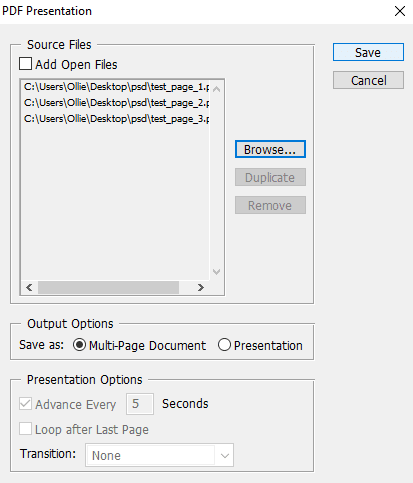
Τώρα μπορείτε να επιλέξετε πού θα αποθηκεύσετε το αρχείο PDF σας . Τέλος, θα έχετε μια σειρά από επιλογές για την προσαρμογή της εξόδου του αρχείου PDF . Για παράδειγμα, μπορείτε να χρησιμοποιήσετε την καρτέλα συμπίεση για να ελαχιστοποιήσετε το μέγεθος του αρχείου PDF θυσιάζοντας την ποιότητα της εικόνας. Προς το παρόν, μπορείτε να κάνετε κλικ στην Αποθήκευση PDF(Save PDF) .
Το αρχείο PDF σας θα δημιουργηθεί τώρα! Μπορείτε να κάνετε διπλό κλικ στο αρχείο για να το ανοίξετε στο πρόγραμμα περιήγησης ιστού ή στην εφαρμογή ανάγνωσης PDF .
Ακολουθεί μια ματιά στο αρχείο δοκιμής μας:
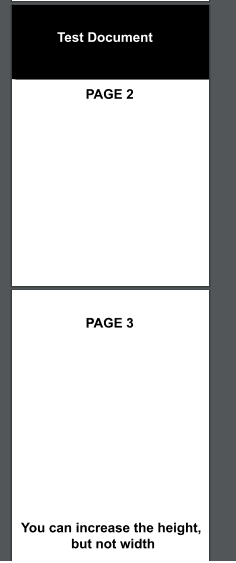
Παρατηρήστε(Notice) πώς εμφανίζονται όλες οι σελίδες με το ίδιο ζουμ και διάταξη, παρόλο που η μία σελίδα είναι ψηλότερη. Εάν αντιμετωπίζετε πρόβλημα με ορισμένες σελίδες που δεν εμφανίζονται σωστά, πρέπει να βεβαιωθείτε ότι το πλάτος pixel κάθε αρχείου σελίδας PSD είναι ακριβώς το ίδιο.
Εάν χρειαστεί ποτέ να επεξεργαστείτε το PDF σας , πρέπει να επεξεργαστείτε το PSD για τη σελίδα στην οποία θέλετε να κάνετε αλλαγές. Μετά από αυτό, θα πρέπει να ακολουθήσετε τα βήματα που αναφέρονται παραπάνω για άλλη μια φορά για να δημιουργήσετε ξανά την παρουσίαση PDF με τη σελίδα που έχετε πρόσφατα επεξεργαστεί.
συμπέρασμα
Τώρα πρέπει να ξέρετε πώς να δημιουργήσετε ένα πολυσέλιδο PDF στο Photoshop . Ελπίζουμε ότι αυτός ο οδηγός έχει αποδειχθεί χρήσιμος. Έχετε ερωτήσεις σχετικά με τη διαδικασία; Ενημερώστε μας και θα χαρούμε να βοηθήσουμε. Απολαμβάνω!
Related posts
Πώς να κάνετε μάσκα στο Photoshop για απόκρυψη επιπέδων
7 καλύτεροι τρόποι για να μετατρέψετε ένα αρχείο PDF σε μορφή Word
Πώς να υπογράψετε ένα αρχείο PDF στα Windows
Πώς να μετατρέψετε πολλές εικόνες σε αρχεία PDF
Πώς να διαγράψετε μεμονωμένες σελίδες από ένα αρχείο PDF
Πώς να ανοίξετε ένα αρχείο χωρίς επέκταση
Πώς να μετατρέψετε ή να αποθηκεύσετε μια εικόνα ως αρχείο PDF
Πώς να προστατέψετε με κωδικό πρόσβασης έγγραφα Word & PDF
Ο υπολογιστής σας ενεργοποιείται τυχαία μόνος του;
Πώς να απαλλαγείτε από την Αναζήτηση Yahoo στο Chrome
Πώς να προσθέσετε ένα φόντο σε μια εικόνα πράσινης οθόνης στο Photoshop
Πώς να κάνετε μια εικόνα ασπρόμαυρη στο Photoshop
Πώς να κατεβάσετε τα βίντεο Twitch
Πώς να αναζητήσετε κείμενο σε πολλά αρχεία PDF ταυτόχρονα
Πώς να χωρίσετε ένα κλιπ στο Adobe Premiere Pro
Τι είναι η λειτουργία Discord Streamer Mode και πώς να τη ρυθμίσετε
Πώς να δημιουργήσετε κινούμενα GIF από εικόνες χρησιμοποιώντας το Photoshop CS6
Τεχνολογία επίπεδων οθονών απομυθοποιημένη: TN, IPS, VA, OLED και άλλα
10 καλύτεροι τρόποι για να αποδείξετε τα παιδιά στον υπολογιστή σας
Πώς να κάνετε σίγαση σε κάποιον στο Discord
